## **二、操作流程**
添加 - 编辑 - 保存 - 上架
### 1. 添加微页面
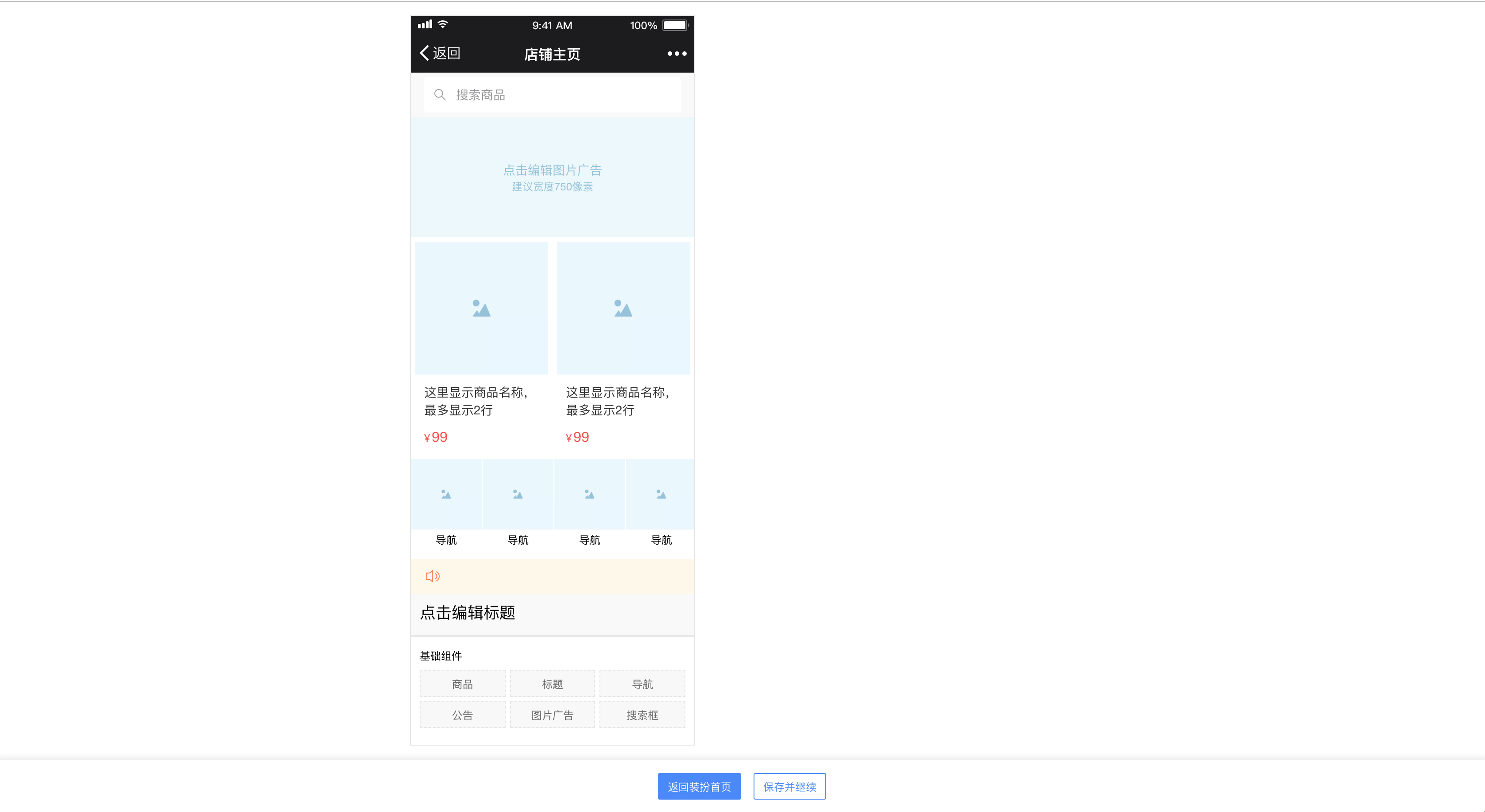
### 2. 编辑
#### 1\. 标题配置
> 标题配置分为:页面标题编辑 / 页面描述编辑
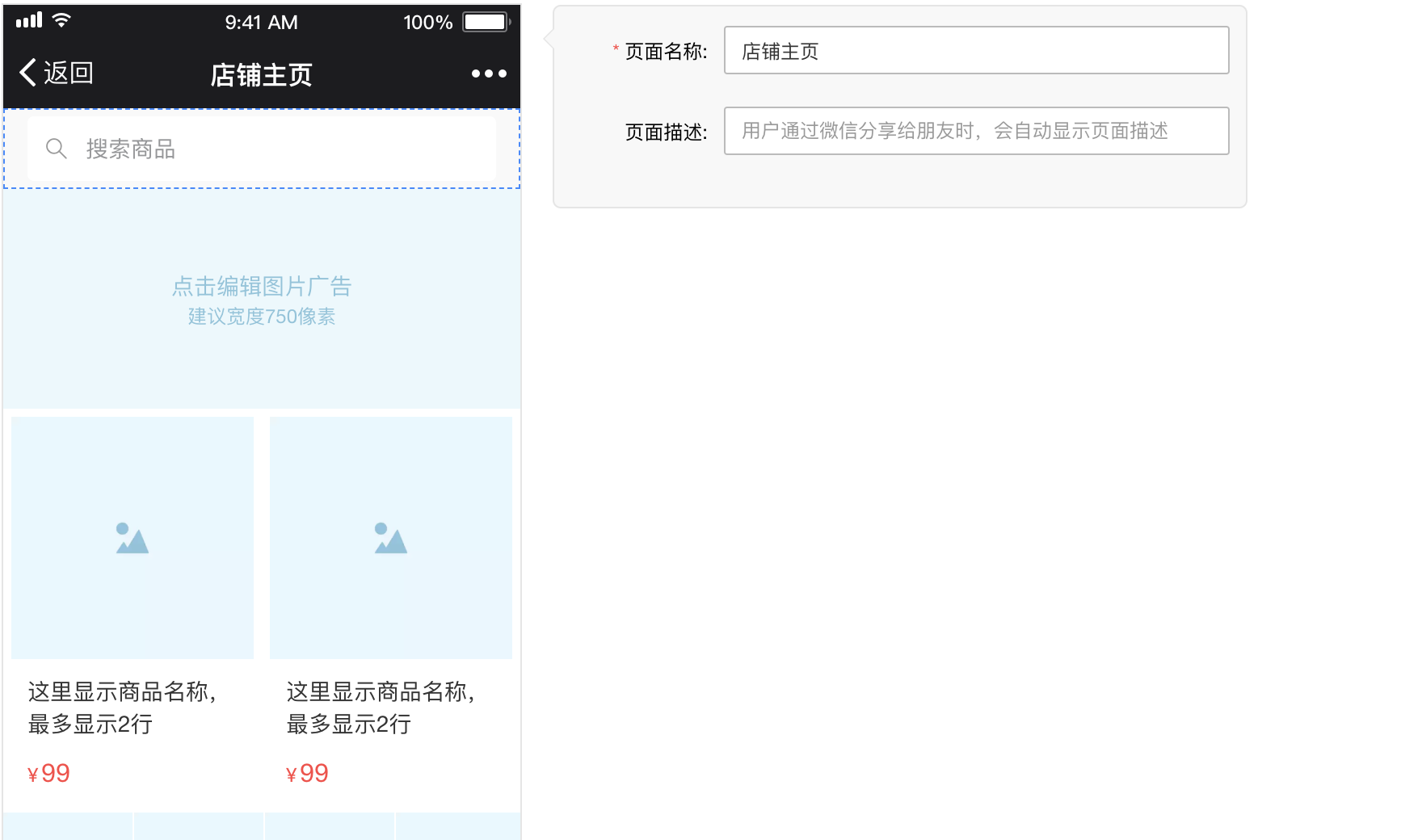
#### 2\.搜索框模块
> 搜索框可添加多条热词,供用户选择
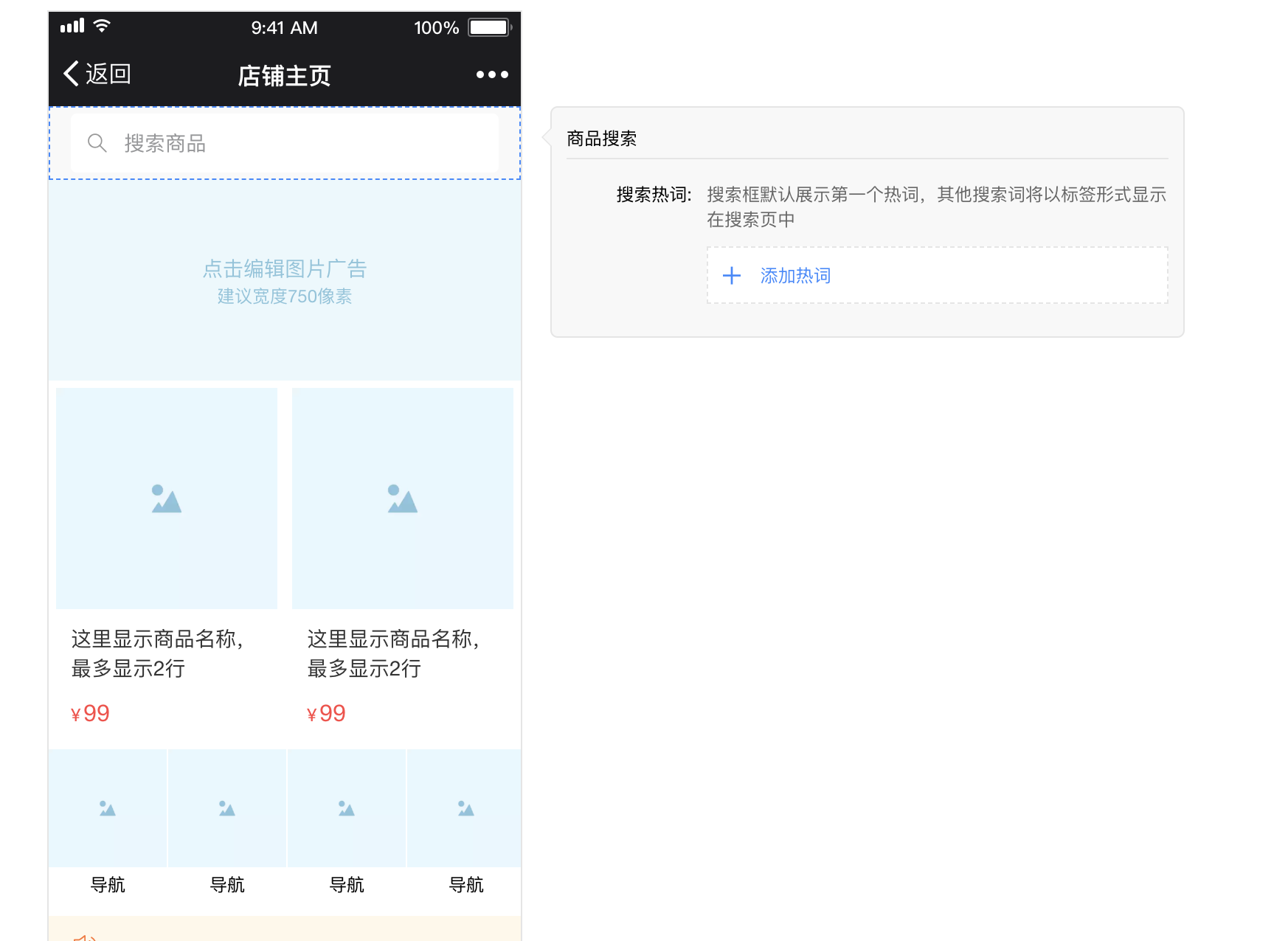
#### 3\.广告位模块
> 搜索框编辑样式分为:海报(单张)、焦点图(多张)
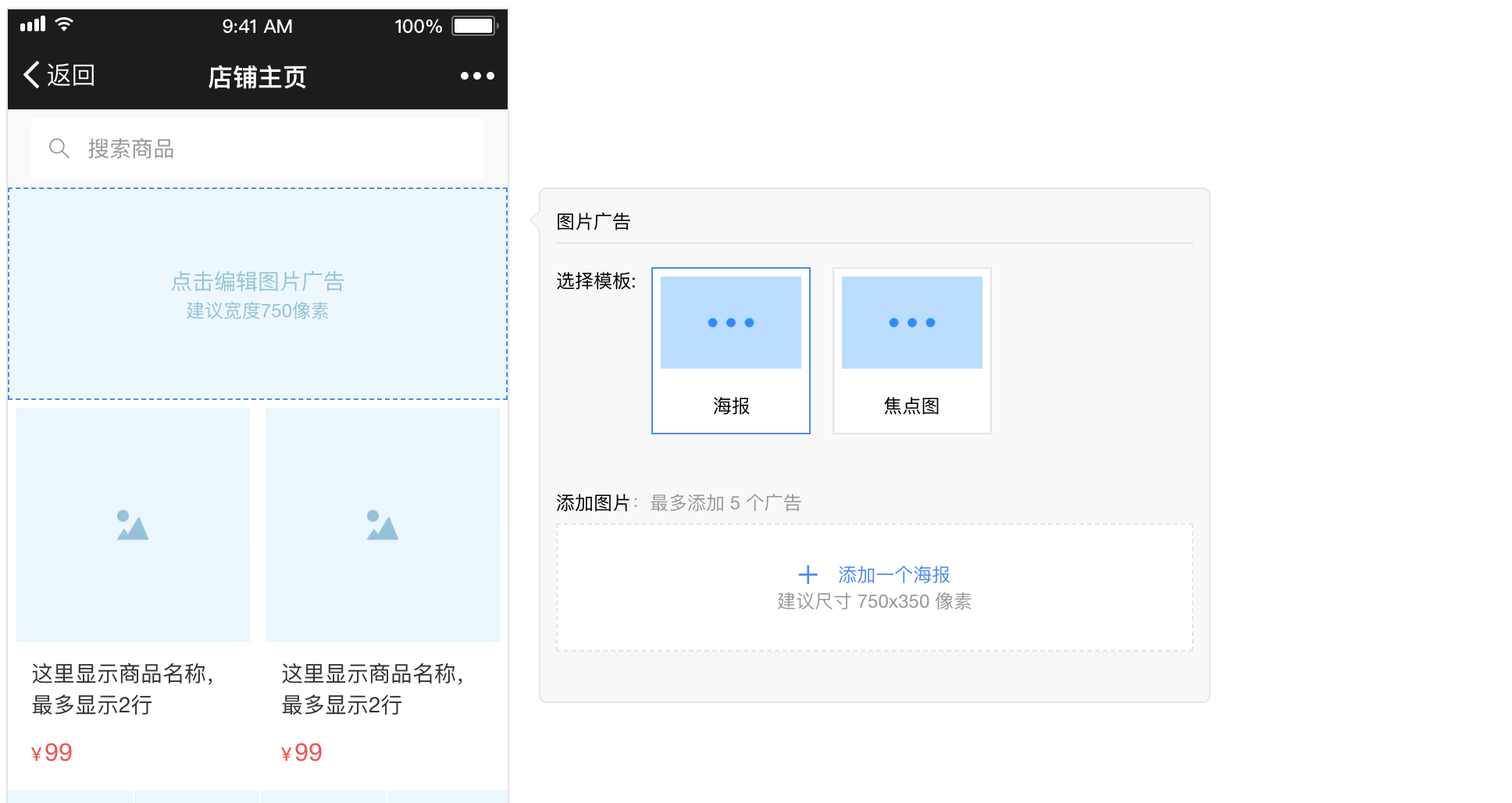
> 海报:只能选择一张海报图

> 焦点图:可选多条焦点图实现轮播效果
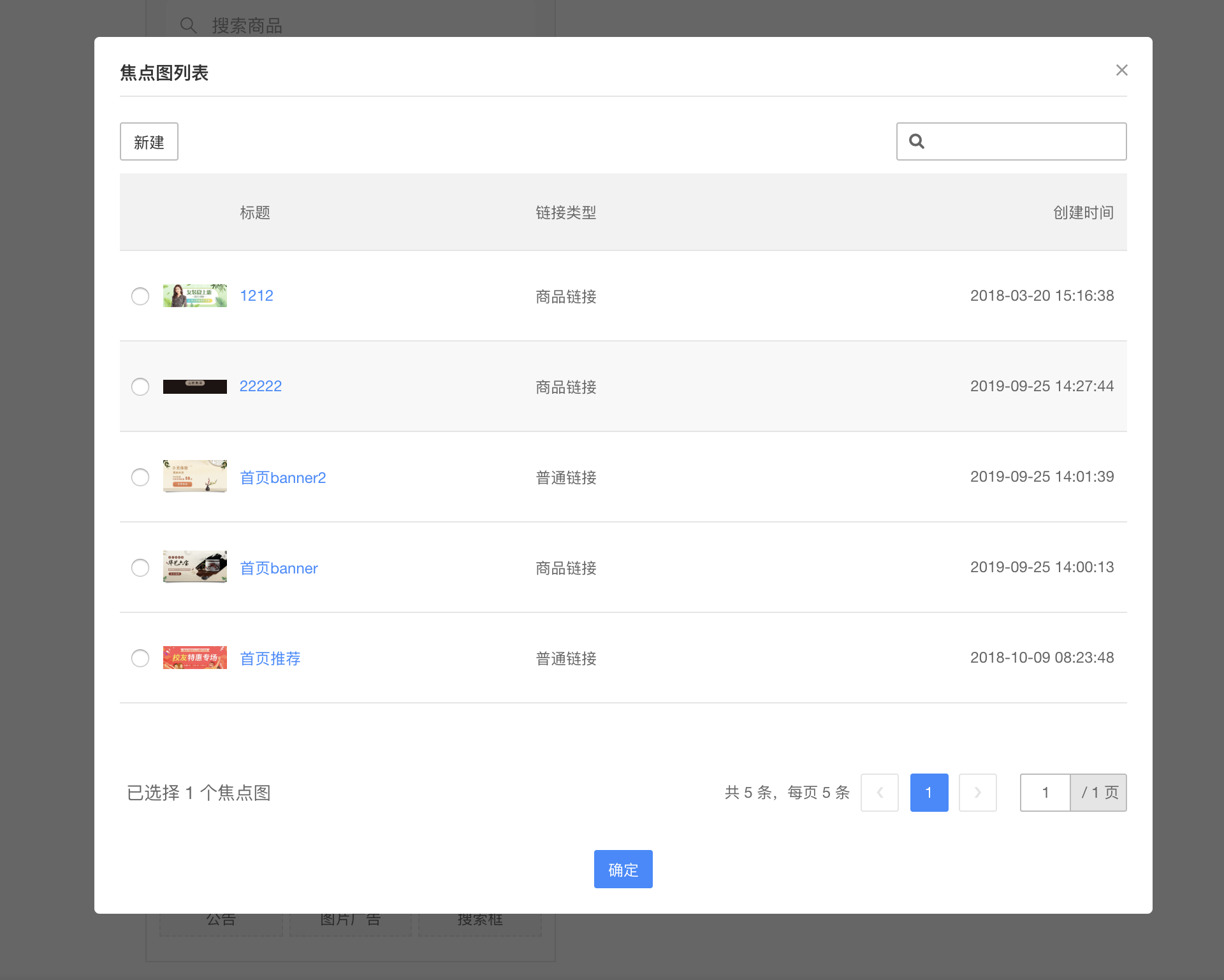
#### 4\.商品模块
> 商品模块样式分为: 1行2个、2行2个
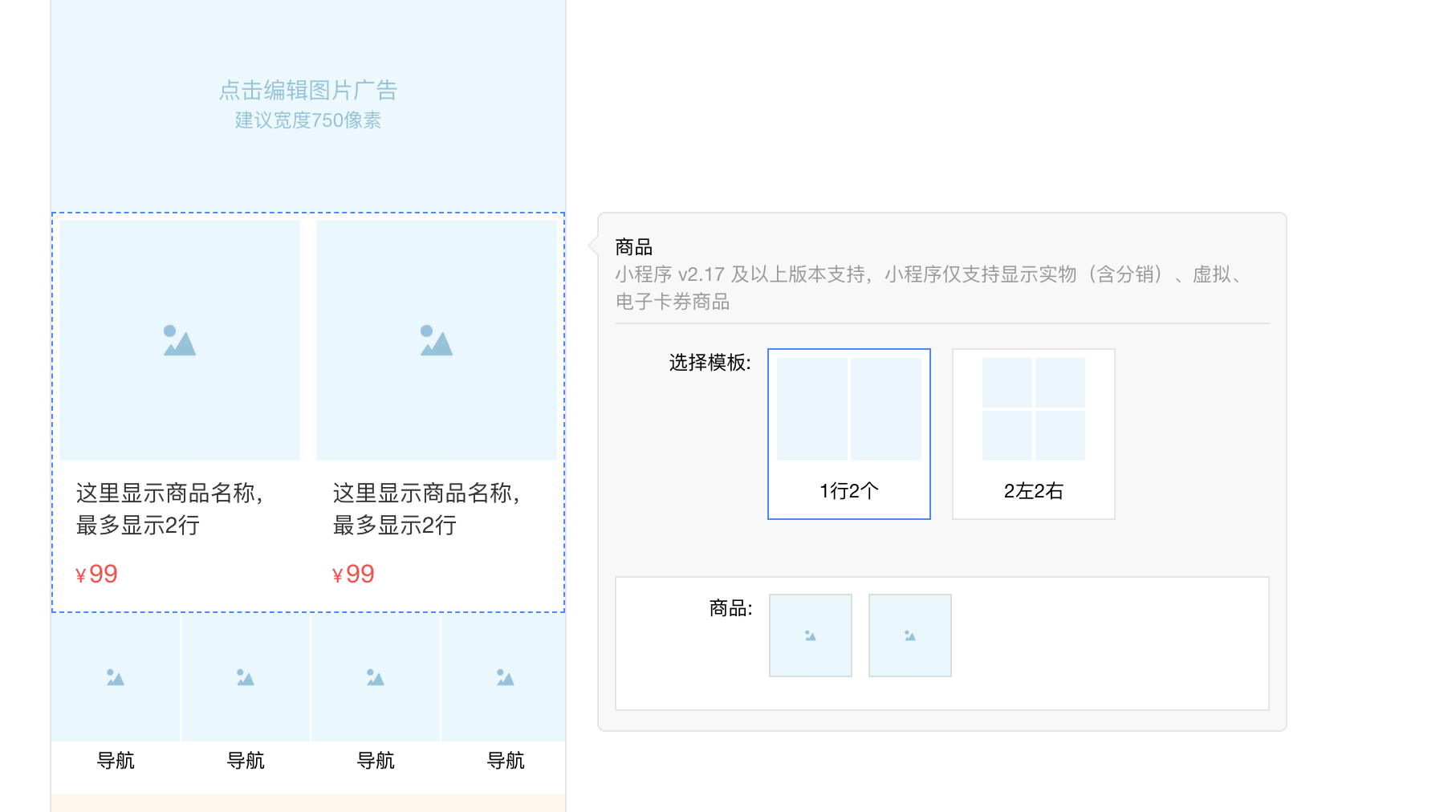
>1行2个
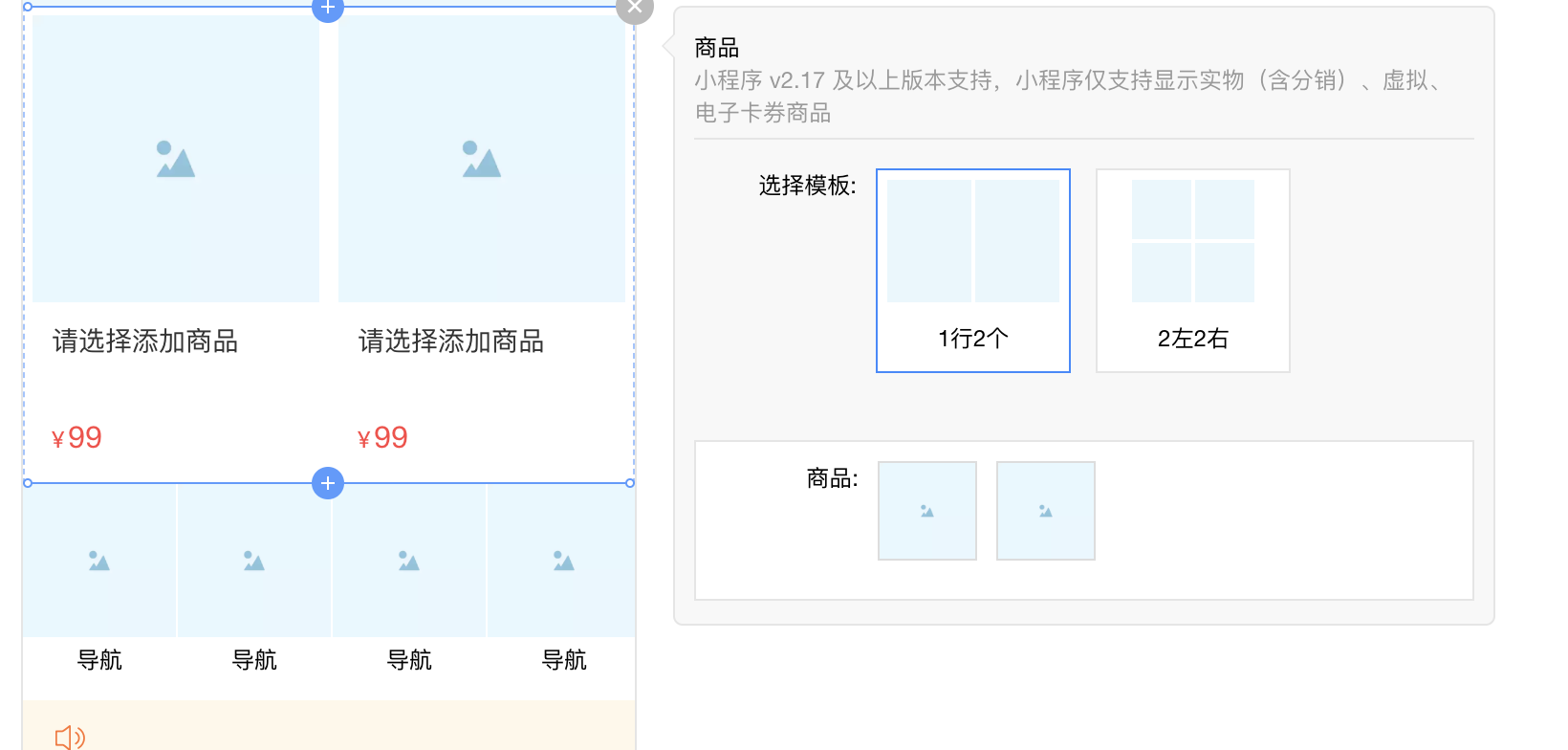
>2行2个
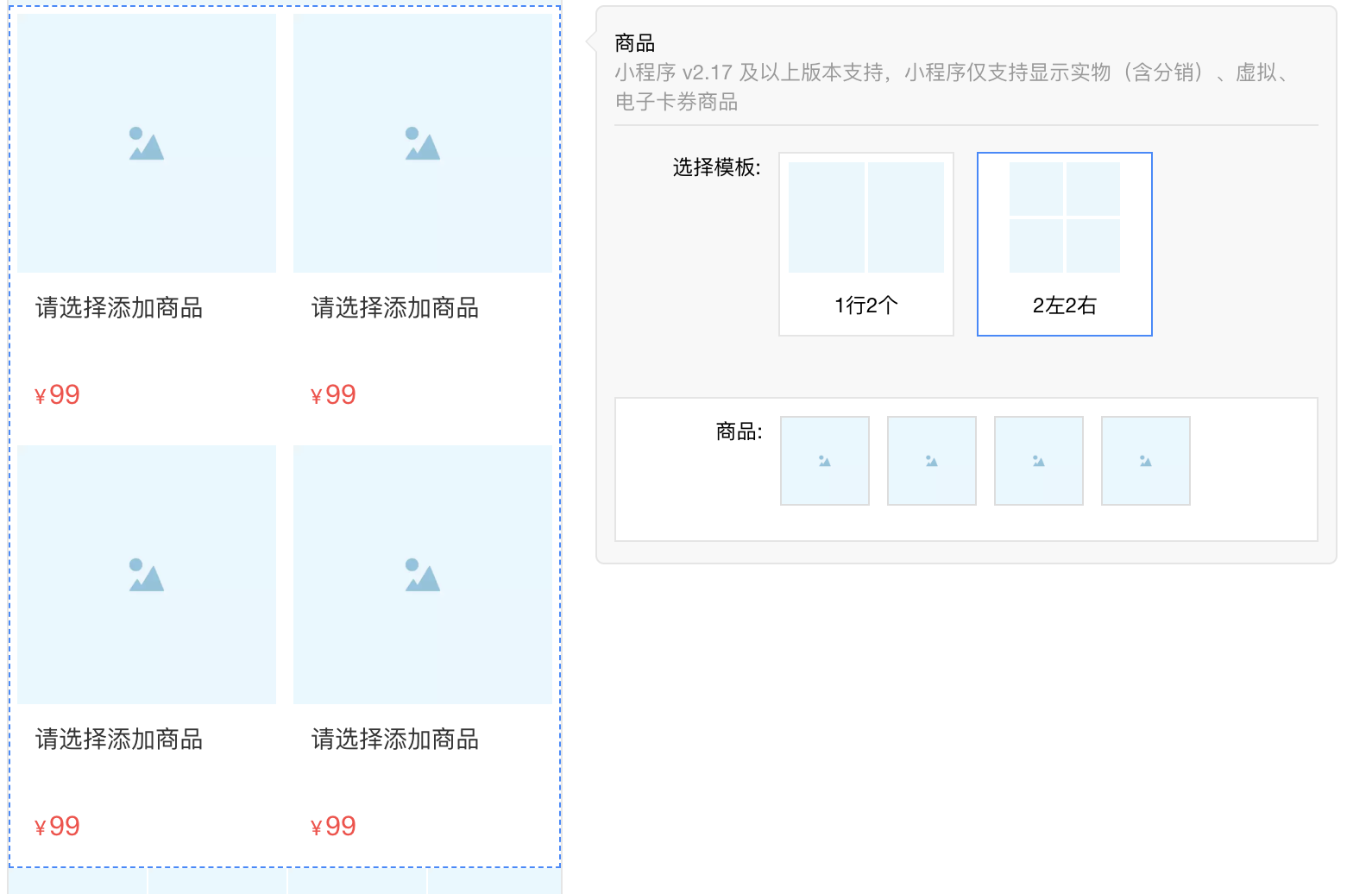
商品选择
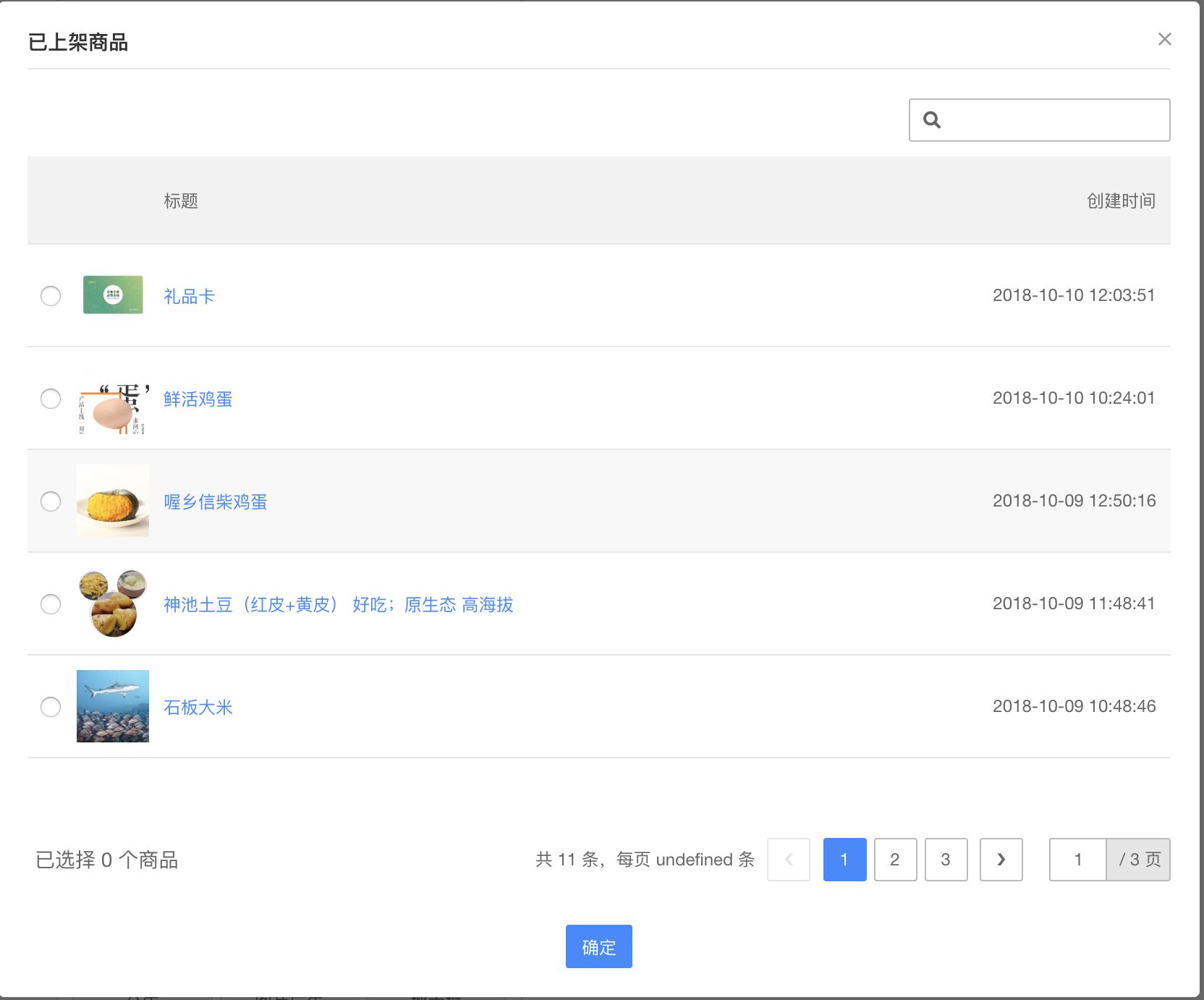
#### 5\.导航栏模块
> 导航栏样式分为: 文字导航和图片导航
一行显示:3-8个
颜色:文字颜色和字体颜色
连接:H5手动编辑 小程序选择连接
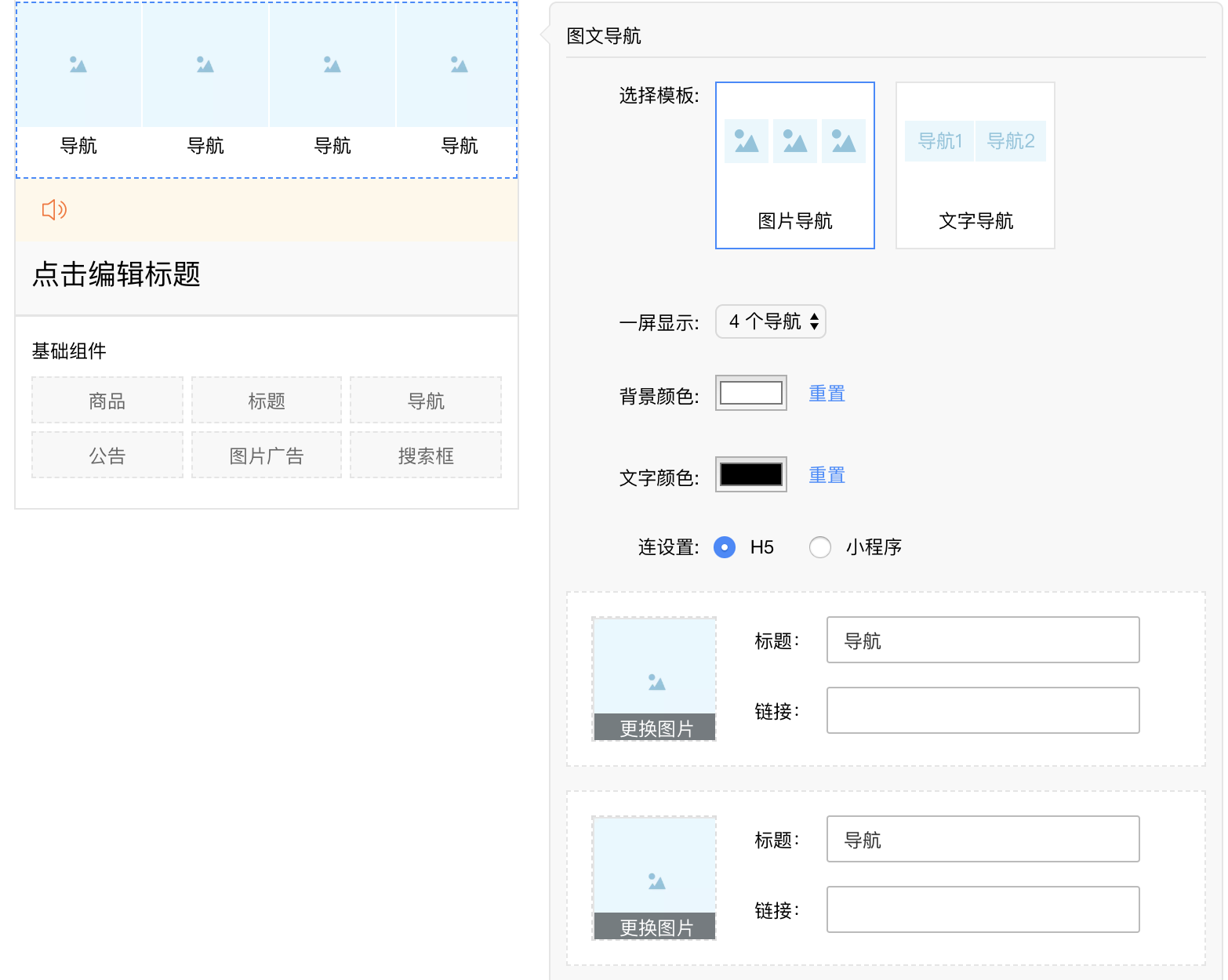
> 图片导航:
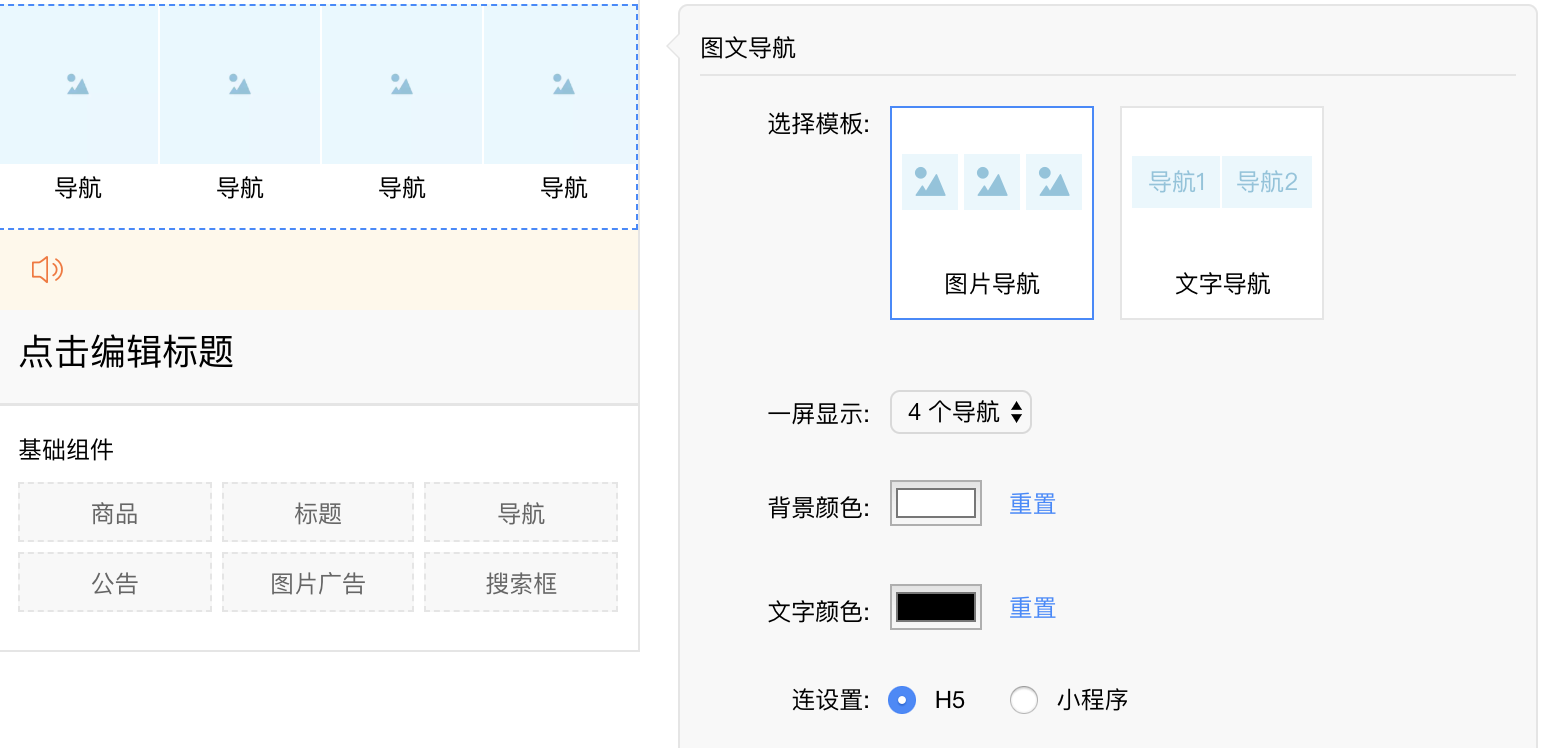
>文字导航:
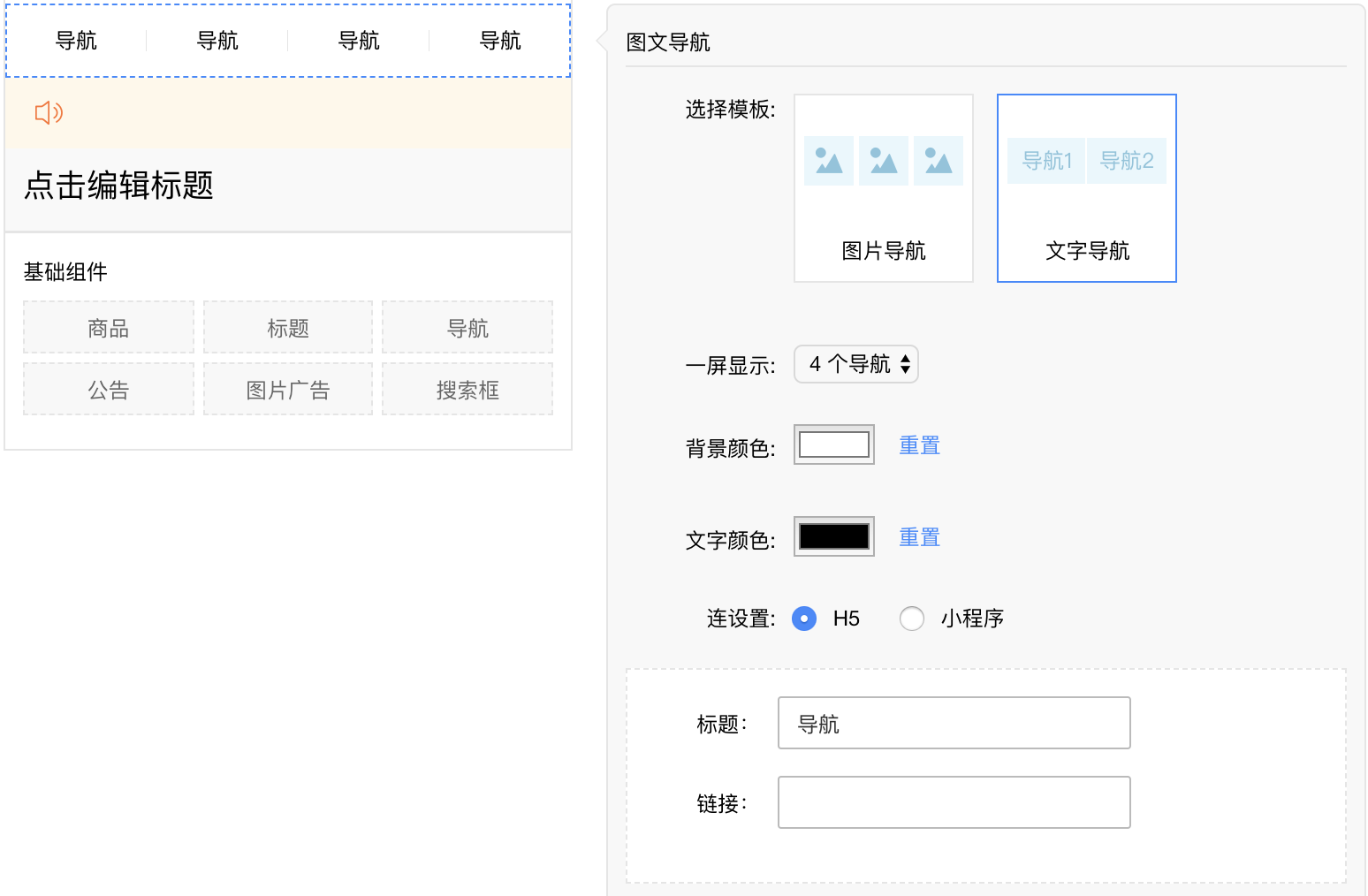
#### 6\.公告模块
>功能分为:公告内容、背景颜色、 文字颜色
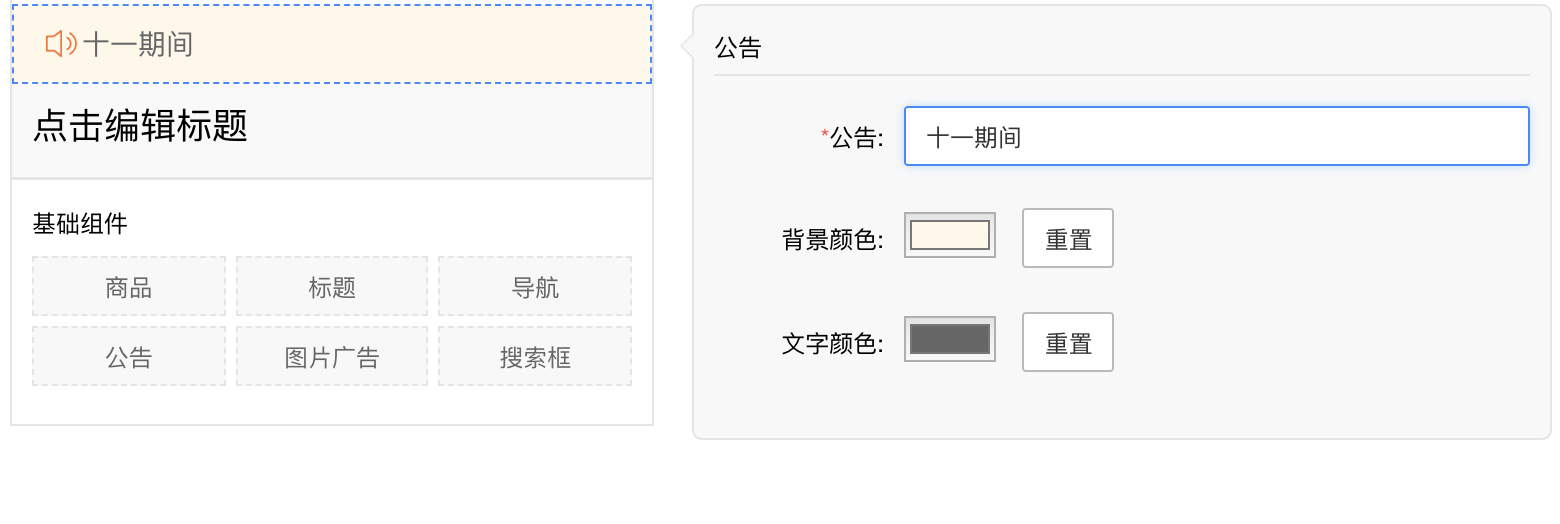
#### 7\.标题模块
> 标题功能:标题名、副标题、颜色、标题图标
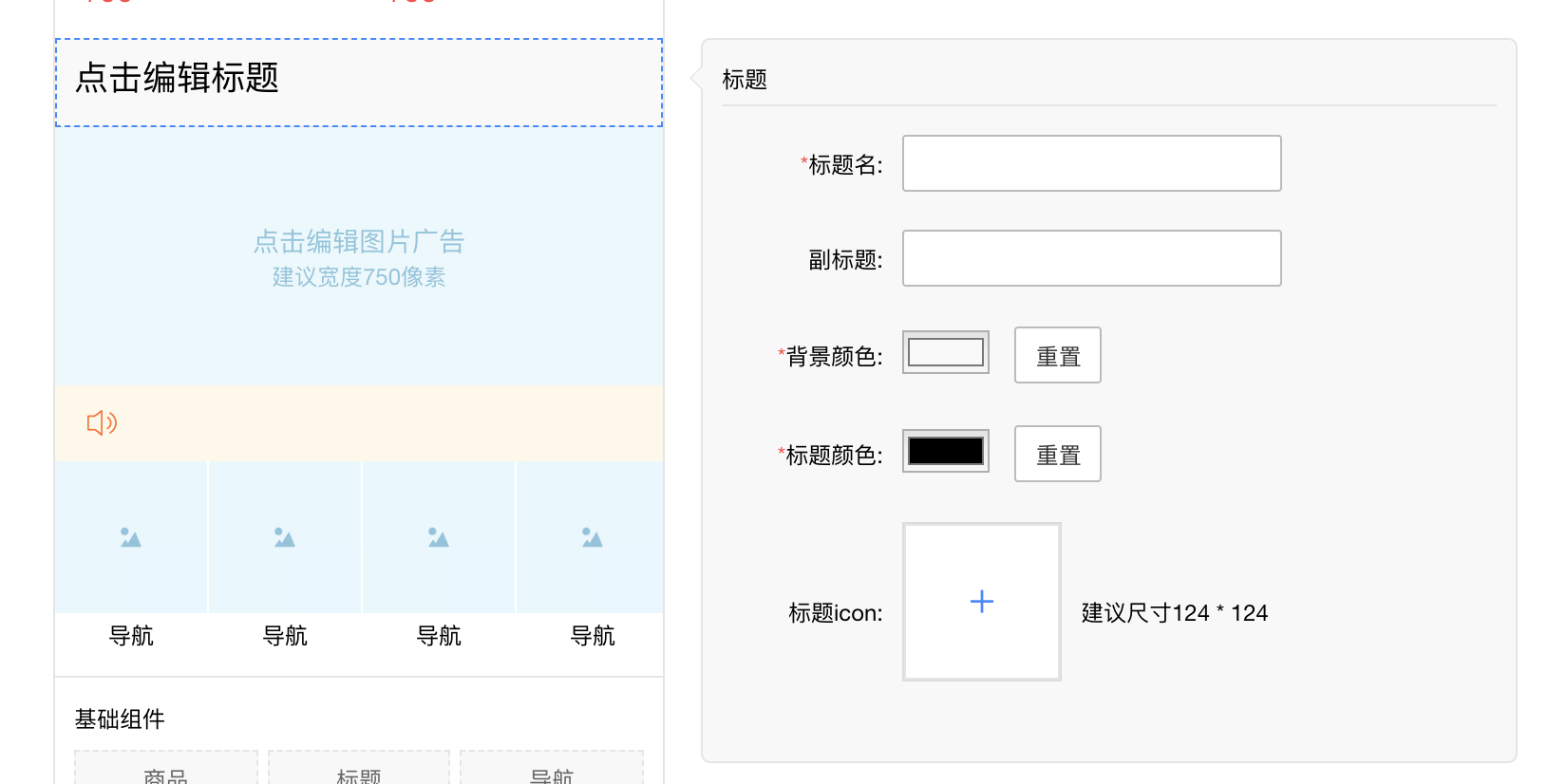
#### 8\. 基础组件
> 可任意添加模块组件
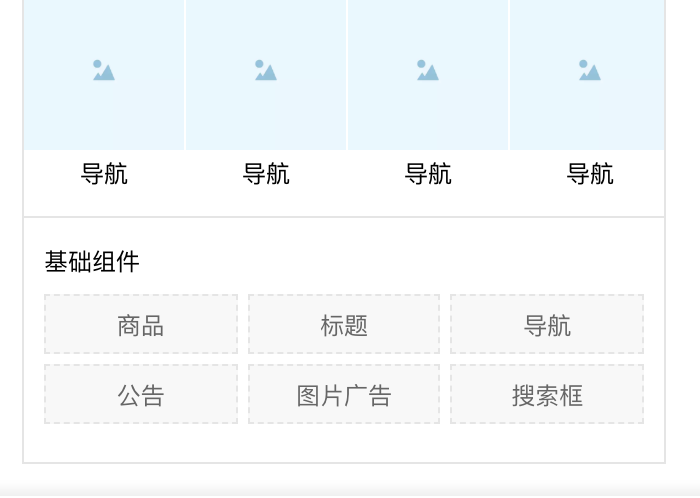
#### 9\. 编辑保存
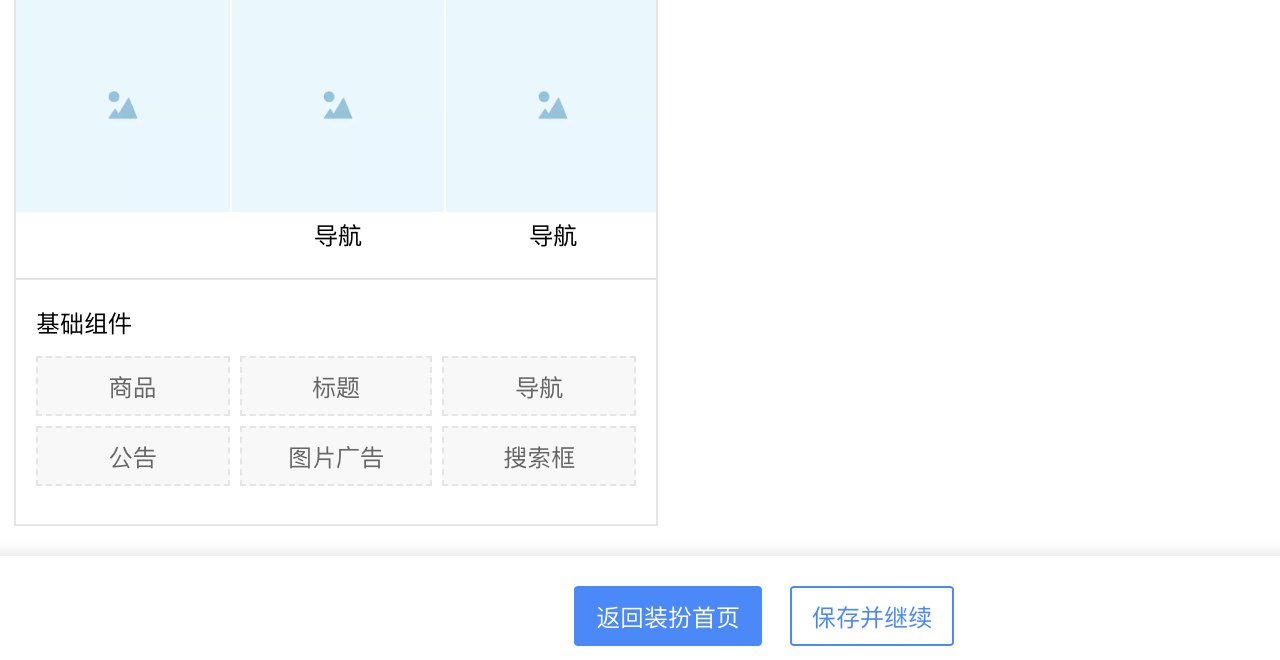
### 3.预览
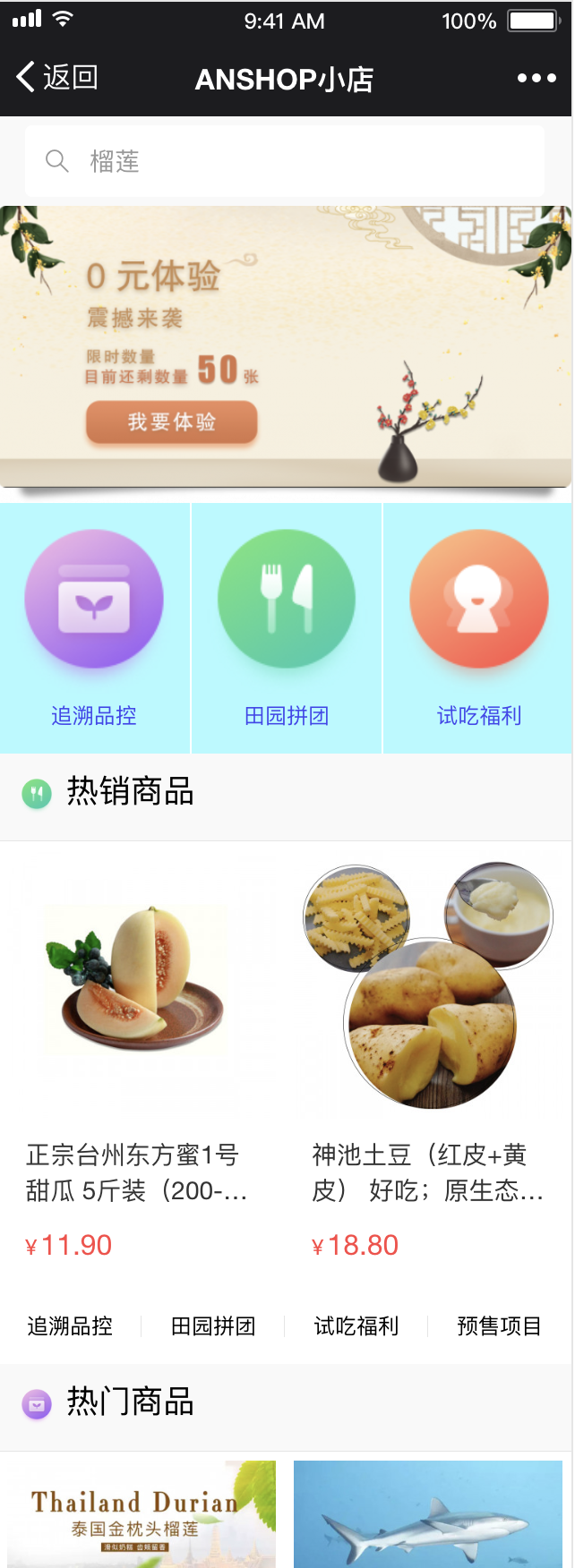
### 4.上下架

